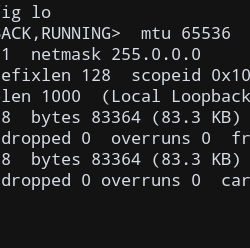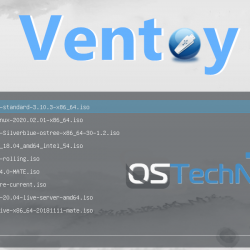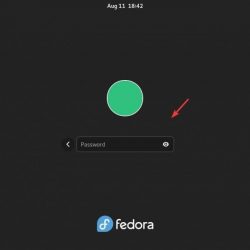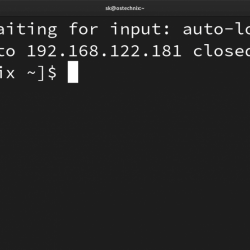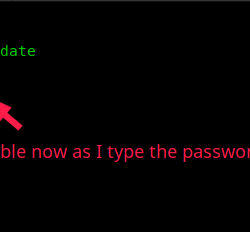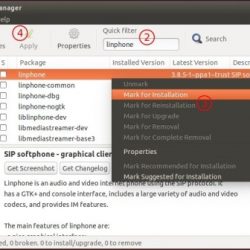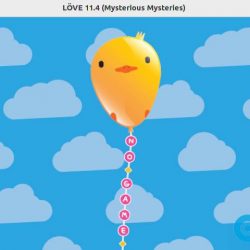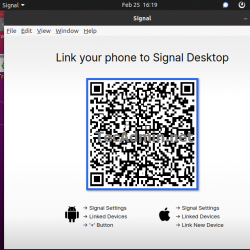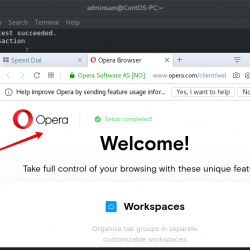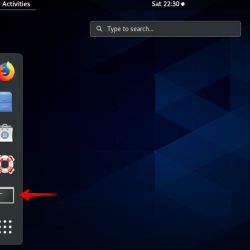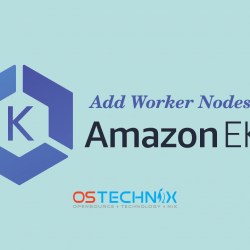您可以在同一个 Linux 系统上拥有多个用户。 这 手指命令 在 Linux 中显示有关系统上用户的信息。 它也被称为 用户信息查询程序. 默认情况下,它在大多数发行版中不存在。
在本教程中,我们将学习如何安装和使用finger 命令。
让我们开始吧。
如何在您的系统上安装finger 命令?
要在您的系统上安装finger 命令,请使用 apt 命令 如下所示:
apt install finger
输出 :
安装完finger命令后我们就可以开始使用了。 让我们在下一节中看看如何使用finger命令。
如何使用手指命令?
要开始使用finger 命令,只需在终端上输入finger 并按回车键。
finger
输出 :
输出具有以下字段:
- 登录:用户的帐户名。
- 姓名:系统中存储的全名。
- Tty:终端类型,账号登录。
- 空闲时间:用户空闲时间。
- 登录时间:上次登录的时间。
- 办公室:帐户登录的机器的 IP 地址。
- 办公电话:如果在创建用户时存储,则显示电话号码,否则为空。
您还可以使用finger 命令获取有关特定用户的信息。 让我们在下一节中看看这个。
如何使用finger 命令获取有关特定用户的信息?
要获取有关特定用户的信息,请使用以下语法。
finger [username]
例如 :
finger Adam
输出 :
 手指亚当
手指亚当输出具有以下字段:
- 登录:用户的帐户名
- 姓名:系统中存储的全名
- 目录:用户的主目录。
- Shell:shell 用户正在使用。
- 邮件:这显示用户是否有任何邮件。 这也显示用户上次检查他/她的邮件的时间。
- 计划:此字段显示用户主目录中存在的任何“.plan”和“.project”文件的内容。
让我们尝试另一个例子。
finger test101
输出 :
 测试101
测试101在创建用户时输入finger 命令输出中的所有信息。
当您使用 添加用户命令, 您会收到填写以下信息的提示。
 要填写的字段
要填写的字段使用finger命令按列显示输出
您还可以获取finger 命令以明智地显示输出列。 为此,请使用 -s 旗帜 :
finger -s Adam
输出 :
 列明智
列明智我们可以看到这些字段现在按列显示。
如何将长列表选项与finger 命令一起使用?
手指命令提供了一个选项,以长列表格式输出所有用户的列表。 要以长列表格式获取列表,请使用 -l 标志沿 用手指命令。
finger -l
输出 :
 长格式
长格式您可以看到它还会生成上次登录和空闲时间的日志。
如何使用finger命令简洁的输出用户信息?
要显示没有计划字段的输出,请使用 这 -p 标志 随着手指命令。
finger -p jayant
输出 :
 简明格式
简明格式您还可以使用 -p 标志和 -l 标志来显示没有计划字段的长列表格式。
如何使用finger命令只匹配登录名?
当您使用带参数的finger 命令时,默认情况下finger 命令将参数与登录名和用户的名称字段相匹配。 因此,当您运行以下命令时:
finger jayant
你得到以下输出:
 多场比赛
多场比赛这里我们有两个用户在输出中,因为我们的参数匹配 第一个的登录名 和 第二个的名称字段。
为了避免这种情况,我们可以使用 -m 标志 随着手指命令。 ——m 标志确保只有登录名 被认为是匹配的。
finger -m jayant
输出 :
 手指-m
手指-m现在我们在输出中只得到一个用户条目。
结论
本教程是关于Linux 中的finger 命令。 此命令可帮助您查找有关系统上用户的信息。 这是另一篇学习如何列出 Linux 系统上所有用户的文章。